Zarządzanie strefami w programie Dell Threat Defense
Résumé: W programie Dell Threat Device można zarządzać strefami, wykonując poniższe instrukcje.
Symptômes
- W maju 2022 r. oprogramowanie Dell Threat Defense osiągnęło koniec konserwacji. Ten produkt i związane z nim artykuły nie są już aktualizowane przez Dell. Aby uzyskać więcej informacji, zobacz artykuł Zasady dotyczące cyklu życia produktu (koniec wsparcia technicznego / koniec przydatności do użycia) dla programu Dell Data Security. Jeśli masz pytania dotyczące innych artykułów, skontaktuj się z działem sprzedaży lub napisz wiadomość na adres endpointsecurity@dell.com.
- Aby uzyskać dodatkowe informacje na temat aktualnych produktów, zobacz Endpoint Security.
Strefy służą do zarządzania urządzeniami i organizowania ich w konsoli administracyjnej Dell Threat Defense.
Dotyczy produktów:
Dell Threat Defense
Cause
Nie dotyczy.
Résolution
Administrator Dell Threat Defense może wykonywać następujące czynności:
- Dodawanie strefy
- Dodawanie reguły strefy
- Usuwanie strefy
Kliknij odpowiedni krok, aby uzyskać więcej szczegółowych informacji.
Domyślnie urządzenia są automatycznie dodawane do strefy „brak strefy”. Stanowczo zaleca się utworzenie dodatkowych stref w celu zarządzania zasadami urządzeń i aktualizacjami produktów.
Aby dodać strefę:
- Z poziomu przeglądarki internetowej przejdź do konsoli administracyjnej Dell Threat Defense pod adresem:
- Ameryka Północna: https://dellthreatdefense.cylance.com

- Europa: https://dellthreatdefense-eu.cylance.com

- Azja i region Pacyfiku: https://dellthreatdefense-au.cylance.com

- Ameryka Północna: https://dellthreatdefense.cylance.com
- Zaloguj się do konsoli administracyjnej Dell Threat Defense.
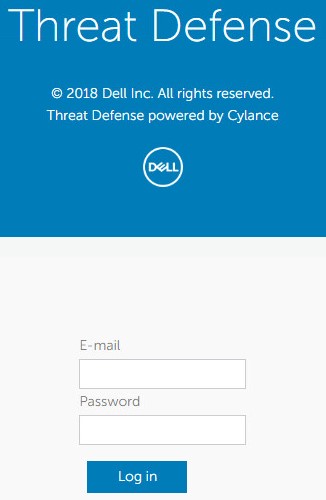
- Kliknij kartę Strefy.

- Na karcie Strefy kliknij opcję Dodaj nową strefę.
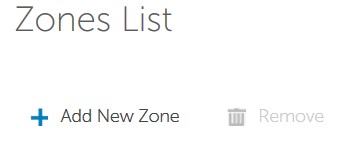
- Wprowadź nazwę strefy.
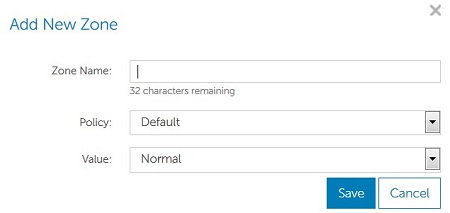
- Z menu rozwijanego wybierz zasadę, która ma być stosowana do strefy.
- Z menu rozwijanego wybierz wartość niską, normalną lub wysoką, aby wskazać, w jaki sposób zagrożenia są klasyfikowane w strefie.
- Po wybraniu nazwy strefy, zasad i wartości kliknij opcję Zapisz.
Domyślnie administrator musi ręcznie przenieść urządzenia do strefy. Zadanie to jest automatyzowane przez reguły strefy.
Aby dodać regułę strefy:
- Z poziomu przeglądarki internetowej przejdź do konsoli administracyjnej Dell Threat Defense pod adresem:
- Ameryka Północna: https://dellthreatdefense.cylance.com

- Europa: https://dellthreatdefense-eu.cylance.com

- Azja i region Pacyfiku: https://dellthreatdefense-au.cylance.com

- Ameryka Północna: https://dellthreatdefense.cylance.com
- Zaloguj się do konsoli administracyjnej Dell Threat Defense.
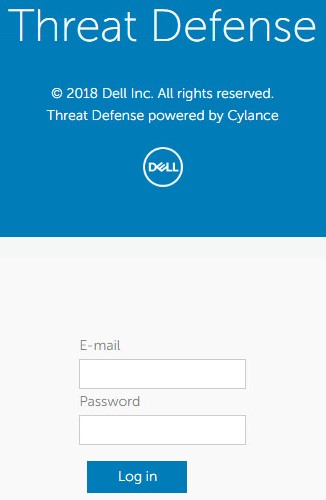
- Na karcie Strefa kliknij odpowiednią strefę, aby dodać regułę strefy.
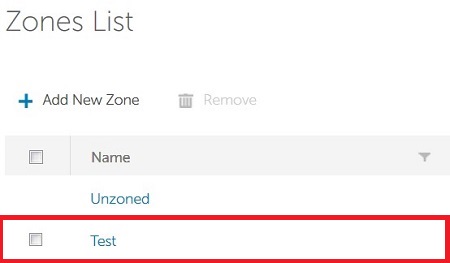
- Kliknij opcję Utwórz regułę.
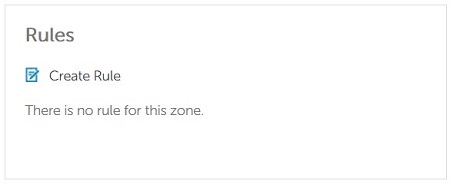
- Nowe urządzenia są automatycznie dodawane do strefy, jeśli zaznaczona została opcja Gdy nowe urządzenie jest dodawane do organizacji. Tę wartość można pozostawić zaznaczoną lub wyczyścić ją.

- Jeśli zmieni się jakikolwiek atrybut identyfikacyjny (np. adres IP, nazwa hosta, system operacyjny lub domena), urządzenia są automatycznie dodawane do strefy, jeśli zaznaczona jest opcja Gdy jakikolwiek atrybut urządzenia został zmieniony. Tę wartość można pozostawić bez zaznaczenia lub zaznaczyć ją.
- Z menu rozwijanego wybierz co najmniej jedną regułę:
- Nazwa urządzenia
- Nazwa wyróżniająca (LDAP)
- Członek (LDAP):
- Nazwa domeny
- Adres IPv4 w zakresie
- System operacyjny

- Wypełnij kryteria dla jednej lub kilku reguł wybranych w kroku 6.

- Wybierz jedną z opcji:
- Jeśli spełnione są WSZYSTKIE poniższe warunki — Ta opcja wymaga spełnienia wszystkich kryteriów reguły w celu automatycznego dodania urządzenia do strefy.
- Jeśli spełnione są KTÓREKOLWIEK z poniższych warunków — Aby urządzenie zostało automatycznie dodane do strefy, ta opcja wymaga, aby został spełniony co najmniej jeden z nich.
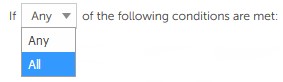
- W przypadku urządzeń dodawanych do strefy wybierz opcję Nie stosuj albo Zastosuj zasadę strefy.

- Zaznacz opcję Zastosuj teraz do wszystkich istniejących urządzeń, aby wcześniej zarejestrowane urządzenia zostały dodane do strefy, która spełnia kryteria reguły.

Czasami strefa może już nie być potrzebna. Najemca Dell Threat Defense zapewnia administratorom możliwość usuwania stref.
Aby usunąć strefę:
- Z poziomu przeglądarki internetowej przejdź do konsoli administracyjnej Dell Threat Defense pod adresem:
- Ameryka Północna: https://dellthreatdefense.cylanbce.com

- Europa: https://dellthreatdefense-eu.cylance.com

- Azja i region Pacyfiku: https://dellthreatdefense-au.cylance.com

- Ameryka Północna: https://dellthreatdefense.cylanbce.com
- Zaloguj się do konsoli administracyjnej Dell Threat Defense.
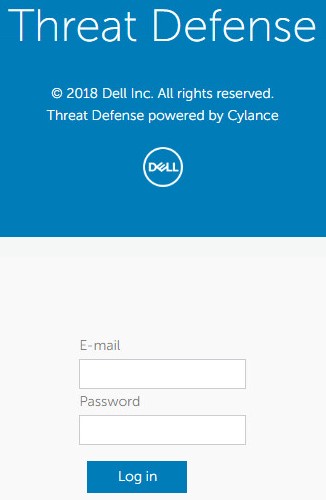
- Na karcie Strefa kliknij strefę przeznaczoną do usunięcia.
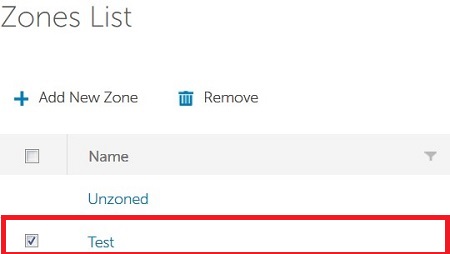
- przykładowa nazwa urządzenia może się różnić w zależności od środowiska.
- Po usunięciu strefy urządzenia nie są usuwane.
- Kliknij Usuń.
- Po potwierdzeniu kliknij przycisk Tak.
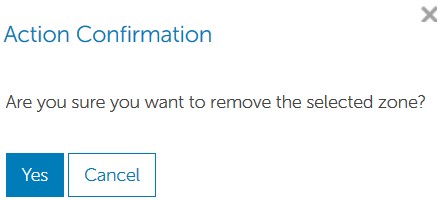
Aby skontaktować się z pomocą techniczną, przejdź do sekcji Numery telefonów międzynarodowej pomocy technicznej Dell Data Security.
Przejdź do TechDirect, aby wygenerować zgłoszenie online do pomocy technicznej.
Aby uzyskać dodatkowe informacje i zasoby, dołącz do Forum społeczności Dell Security.